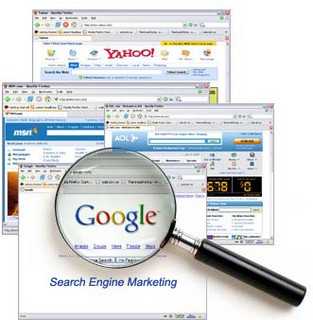Google: Suchtipps
Üblicherweise reicht für eine schnelle Begriffsklärung die Eingabe eines Begriffs in das Google-Suchfeld. Google hält aber neben der erweiterten Suche und der Suche in spezifischen Textdomänen – wie z.B. bei ‚Google Scholar‘ für wissenschaftliche Artikel – ebenfalls eine einfache Syntax bereit, mit der sich Suchanfragen bereits im Suchfeld präzisieren lassen. Ein paar Beispiele:
site:[Webadresse]
Beispiel: site:mms.uni-hamburg.de
Sucht nur innerhalb des aufgeführten Verzeichnisses. Dies funktioniert auch mit Unterverzeichnissen
–[Auschlußbegriff]
Beispiel: Schule -Lehrer
Sucht Seiten, auf denen der genannte Begriff nicht vorkommt.
filetype:[Dateiart]
Beispiel: filetype:pdf
Sucht nur Dokumente eines bestimmten Dateiformats, hier z.B. PDF-Dateien
inurl:[Suchbegriff innerhalb einer Webadresse]
Beispiel: inurl:images
Sucht in allen Verzeichnissen, die mit ‚image‘ benannt sind, d.h. hier z.B. Bildarchive.
~[verwandter Begriff]
Beispiel: ~Film
Sucht ebenfalls nach verwandten Begriffen, in diesem Fall z.B. auch nach „Kino“ und „Cinema“. Die Funktion ist allerdings ‚gefühlt‘ zuverlässiger im Englischen.
(‚Tilde‘-Zeichen auf der Tastatur: Alt+n gefolgt von der Leertaste)
[Zahl1]..[Zahl2]
Beispiel: Jahrgangsstufe 5..8
Sucht nach Seiten, in denen Zahlen aus einem bestimmten Zahlenbereich vorkommen, hier z.B. 5, 6, 7 und 8.
Die Suchanfragen lassen sich beliebig kombinieren. So zeigt z.B. folgende Anfrage sämtliche PDF-Dokumente im Verzeichnis – und Unterverzeichnissen – von www.uni-hamburg.de an, in denen der Begriff „eLearning“ und die Zahlen im Bereich von 2007 bis 2012 vorkommen:
site:www.uni-hamburg.de filetype:pdf elearning 2007..2012
Links:
- Die Suchanfragen-Syntax bei Google: http://support.google.com/websearch/bin/answer.py?hl=de&answer=136861
- Weitere Tipps von Google zur Suche: http://support.google.com/websearch/?hl=de
- Google-Suche Service-Features: http://www.google.de/intl/de/help/features.html
- Zwielichtige Google-Tipps: http://www.pcwelt.de/ratgeber/Google-Hacks-Tipps-Tricks-zur-Google-Suche-343536.html
[Artikelbild: (CC) by Danard Vicente]